
Главная страница Случайная страница
Разделы сайта
АвтомобилиАстрономияБиологияГеографияДом и садДругие языкиДругоеИнформатикаИсторияКультураЛитератураЛогикаМатематикаМедицинаМеталлургияМеханикаОбразованиеОхрана трудаПедагогикаПолитикаПравоПсихологияРелигияРиторикаСоциологияСпортСтроительствоТехнологияТуризмФизикаФилософияФинансыХимияЧерчениеЭкологияЭкономикаЭлектроника
Для заполнения элемента управления
|
|
1. Дважды щелкните значок элемента управления TextBox (abl) в панели элементов.
Элемент управления TextBox будет помещен в первую ячейку элемента управления TableLayoutPanel.
2. В окне " Свойства" измените значение свойства ColumnSpan элемента управления TextBox на 5
3. Элемент управления TextBox переместится в середину строки.
4. Для элемента управления TextBox измените значение свойства Anchor на Left, Right.
Элемент управления TextBox расширится по горизонтали и будет занимать все пять столбцов.

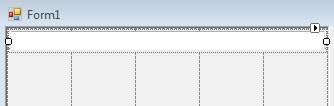
5. Измените значение свойства TextAlign элемента управления TextBox на Right.
6. В окне " Свойства" разверните узел Font. Установите Size равным 14, установите Bold равным true для элемента управления TextBox.
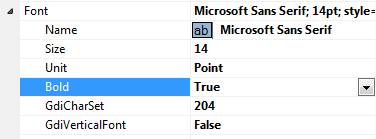
7. Выберите элемент управления TableLayoutPanel. (выделить левую часть калькулятора)
8. Дважды щелкните значок элемента управления Button в панели элементов.

Элемент управления Button будет помещен в следующую открытую ячейку элемента управления TableLayoutPanel.
9. В панели элементов дважды щелкните значок Button еще четыре раза для заполнения второй строки элемента управления TableLayoutPanel.
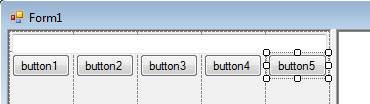
10. Выберите все пять элементов управления Button, щелкая их при удерживаемой клавише SHIFT. Нажмите клавиши CTRL+C для копирования элементов управления Button в буфер обмена.
11. Трижды нажмите клавиши CTRL+V для вставки копий элементов управления Button в оставшиеся строки элемента управления TableLayoutPanel.

12. Выберите все пять 20 управления Button, щелкая их при удерживаемой клавише SHIFT.
13. В окне " Свойства" измените значение свойства Dock на Fill.
Все элементы управления Button будут закреплены в ячейках, в которых они находятся.
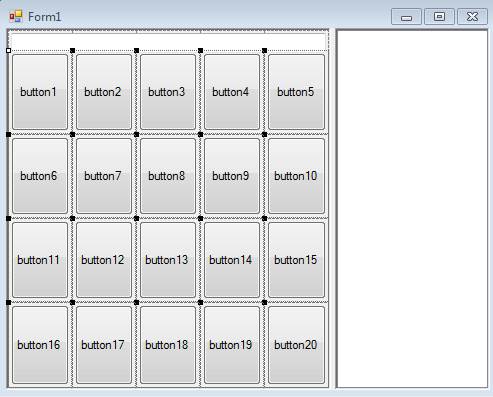
В окне " Свойства" разверните узел Margin (необходимо снять выделение с ячеек обязательно). Присвойте свойству All значение 5 (уменьшение маленькое, поэтому взяла 10). Не получилось выделить сразу все ячейки, пришлось менять на каждой отдельно, выделяя щелчком внутри ячейки.
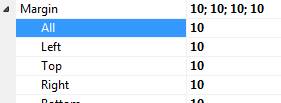
Все элементы управления Button станут меньше, чтобы между ними образовались более широкие поля.
14. Выберите button10 и button20, затем нажмите клавишу DELETE для удаления их из макета.
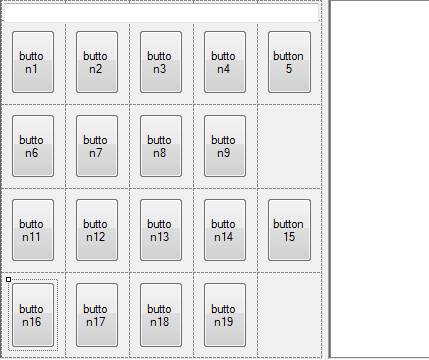
15. Выберите button5 и button15 и измените значения их свойства RowSpan на 2. Это будут кнопки Сброс и = для элемента управления DemoCalculator.

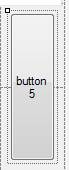
Переходы между элементами управления в окне структуры документа
Если в элементе управления или в форме находятся несколько элементов управления, возможно, проще перемещаться по макету с помощью окна Структура документа.
|
|